在使用wps2019文档写作的时候,我们可以进入写作模式帮助我们来...
在使用wps2019文档写作的时候,我们可以进入写作模式帮助我们来码字,下面我们就来看看怎么样进入写作模式的方法吧。

wps2019文档如何进入写作模式
我们在电脑上打开wps2019后,点击菜单栏上的“视图”的菜单项。
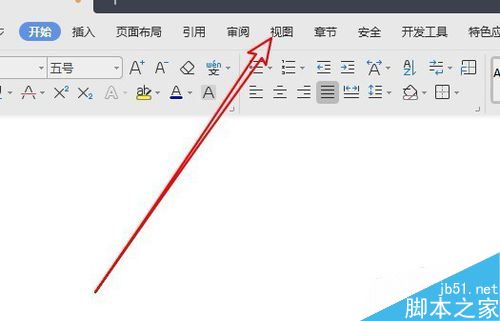
然后我们点击视图工具栏上的“写作模式”的按钮。
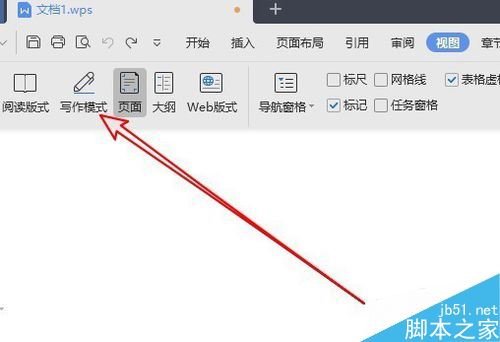
这时我们就进入了wps2019的写作模式的页面。
wps2019表格如何固定前两行数据?
wps2019表格如何冻结前两行数据?以防止往下拉的时候看不到前两行的菜单,一起来看解决方法吧
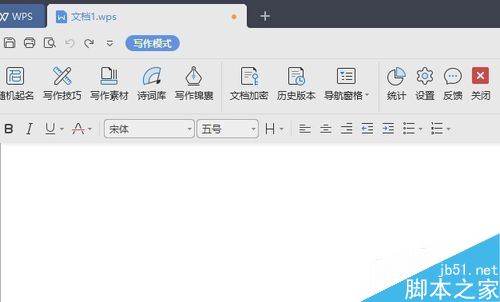
接着我们点击写作模式工具栏上的“设置”按钮。
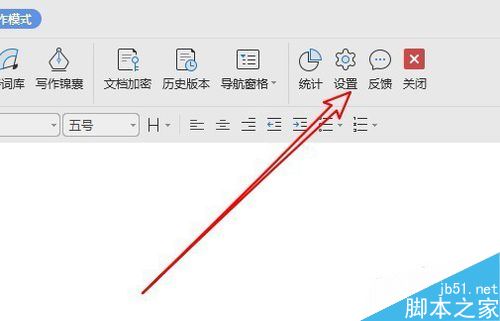
在打开的设置窗口中,我们找到“护眼模式”的设置项,同时勾选该设置项前面的复选框。
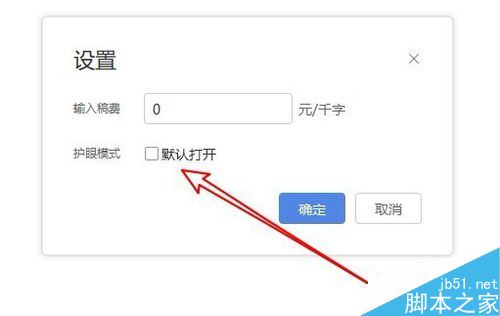
这样我们以后只要进入写作模式,就会默认打开护眼模式了。
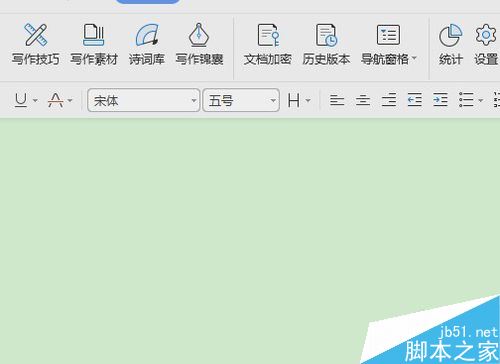
推荐阅读:
以上就是本篇文章的全部内容了,希望对各位有所帮助。如果大家还有其他方面的问题,可以留言交流,请持续关注脚本之家!
WPS 2019显示文档被锁定怎么办?WPS 2019文档被锁定如何解决?
WPS 2019显示文档被锁定怎么办?WPS 2019文档被锁定如何解决?今天小编给大家带来解决方法,希望可以帮助到大家。






